ユーザーの追加と同様、削除も簡単にできます。削除対象のユーザーがホームフォルダに保存してあるデータも含めて、全部削除する方法を動画付きで紹介します。
設定手順: マック PC でユーザーを削除する
- 画面左上の「アップル」マークから [システム環境設定…] を開く
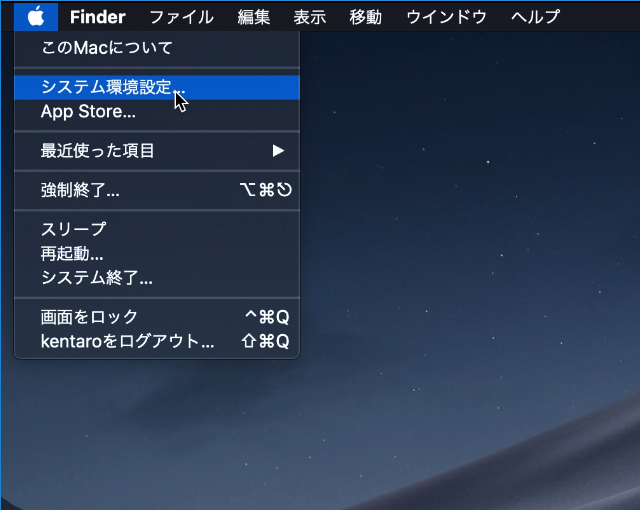
- 開いた [システム環境設定] から [ユーザーとグループ] を選択
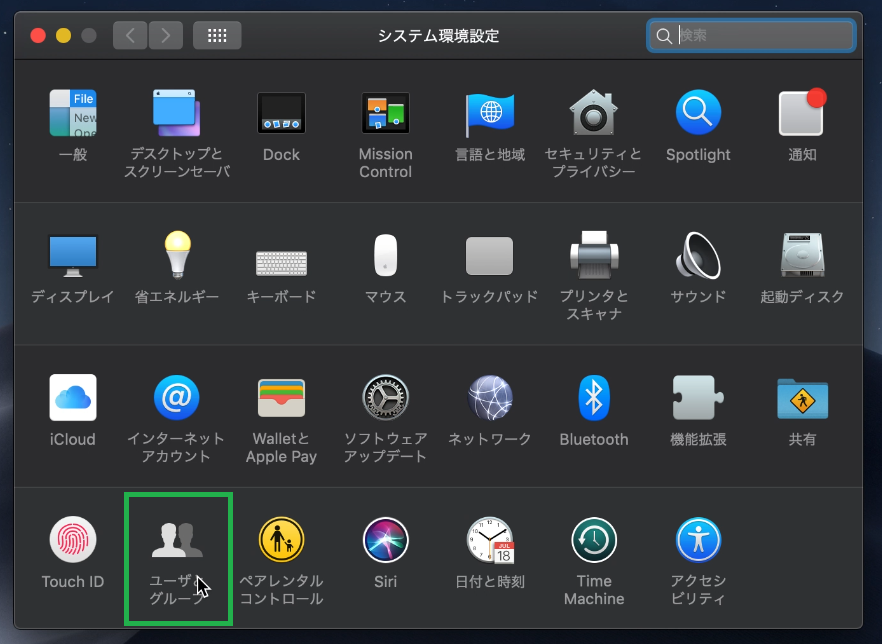
- [ユーザとグループ] 画面下のカギをクリック
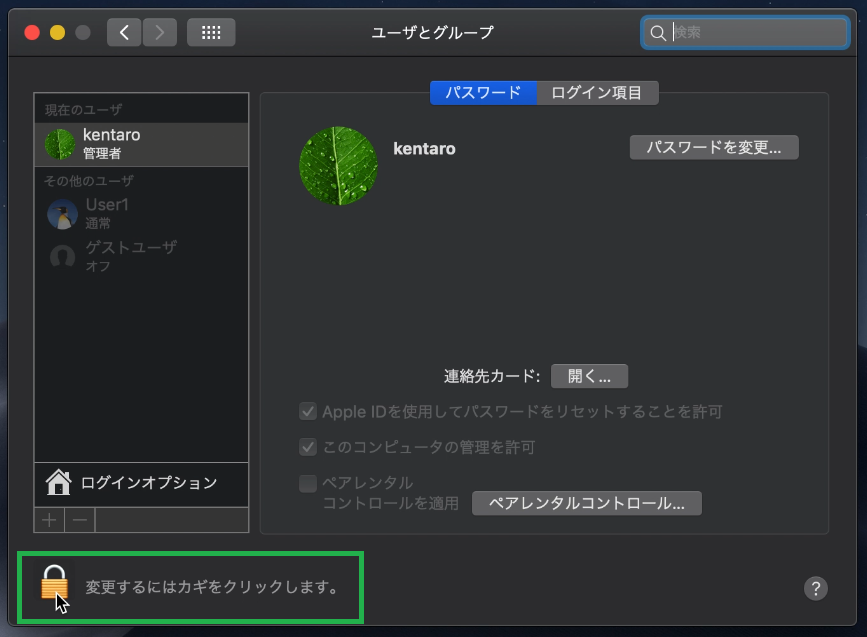
- ユーザー名とパスワードを入力してロックを解除
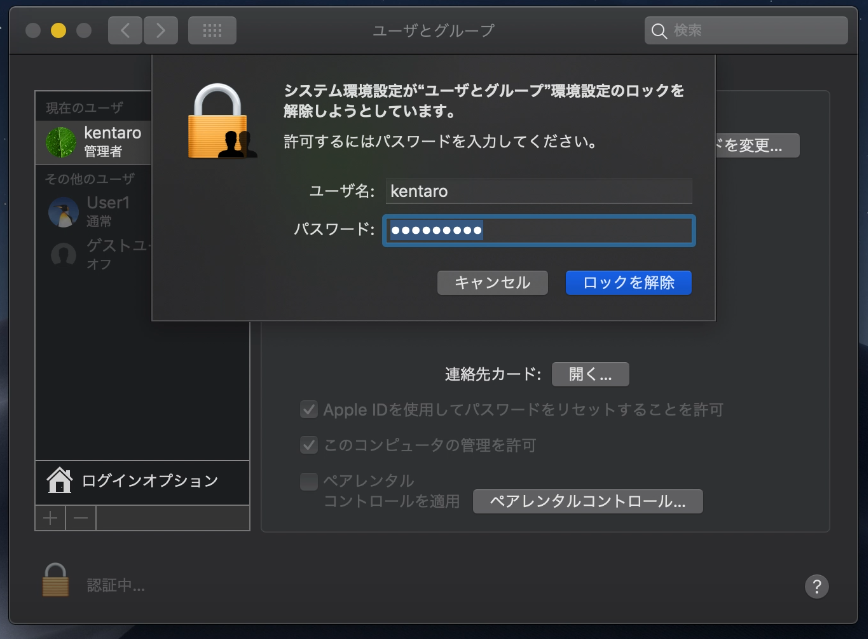
- カギのすぐ上にある 「ー」をクリック
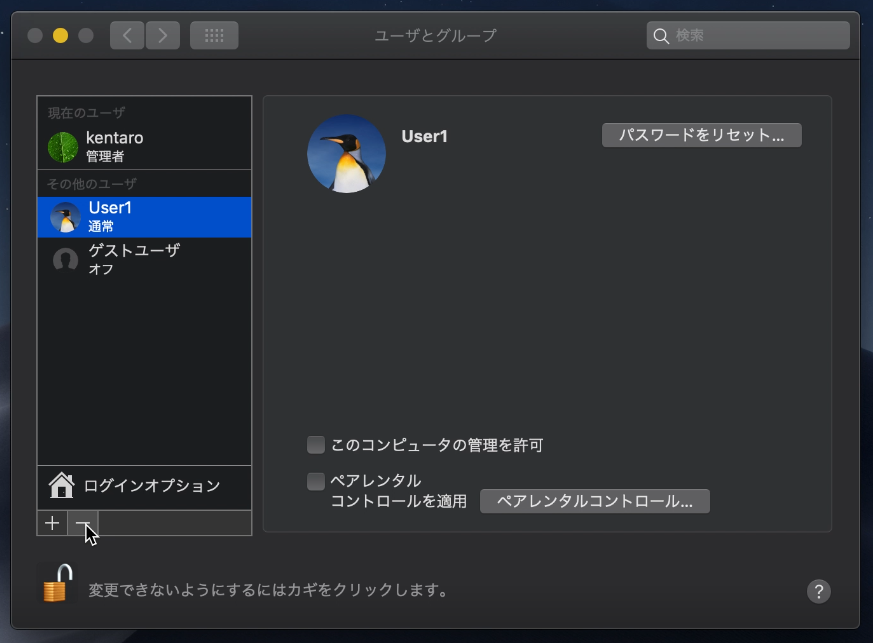
- 削除対象を選択。対象ユーザーのデータも削除する場合にはホームフォルダを削除する。ユーザーは消したいけどそのユーザーのフォルダにあるデータを残したい場合には「ホームフォルダを変更しない」を選択。
[ユーザーを削除] を押すとユーザーが削除される。
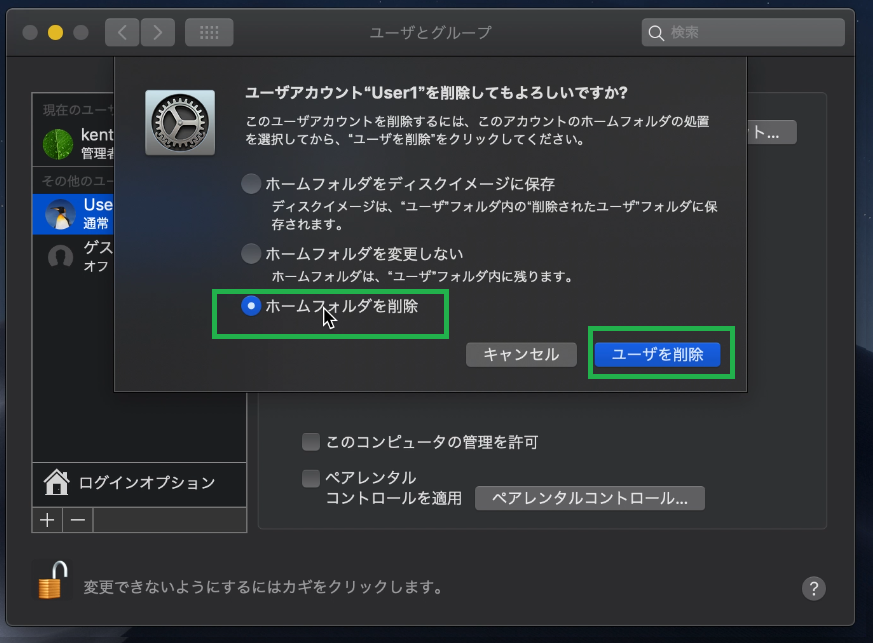
- ユーザーが左側の一覧から消えたことが確認できれば削除完了
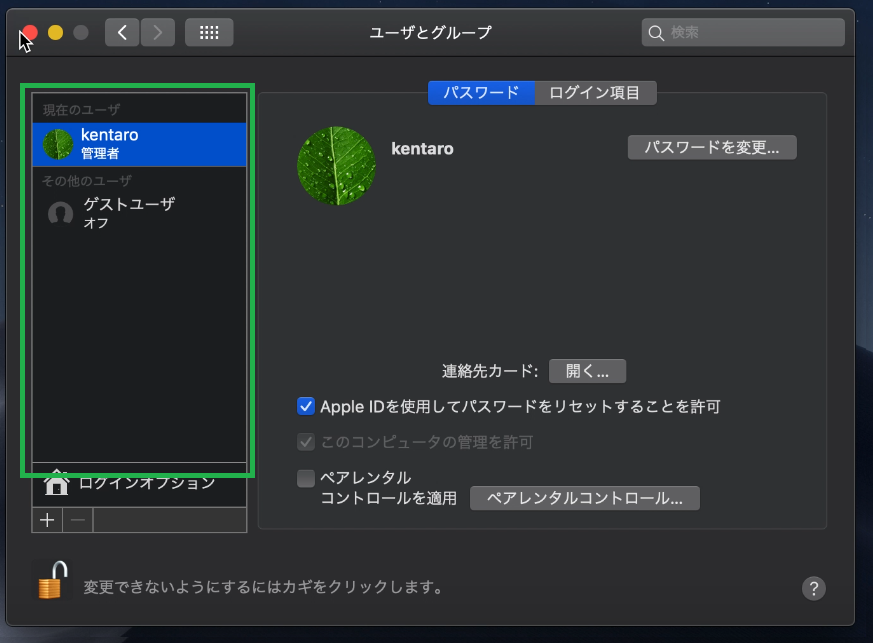
動画で手順を紹介
上と同じ手順を実際にやっているので、迷った人はどうぞ